The Christmas Gift

Tutorial original aquí
Material
Crear una carpeta para guardar el material. Cuando uses tubes deja las firmas en los originales.
Duplica, cierra los originales, y trabaja sobre los duplicados. De esta forma si el programa se cierra inesperadamente no perderás tus imágenes.
Click sobre ArasClearFavorite.f1s file y se instalará automáticamente en tu filtro_ Eye Candy 5: Impact/Glass.
Colocar la selección_ ArasChristmasGift.Psp en la carpeta de selecciónes de tu Psp.
Colocar la Textura_ DC Texture en la carpeta de texturas de tu Psp.
Filtros:
Efectos propios del programa SP2019
El filtro_ Alien Skin Eye Candy:5/Impact/Glass h
Se asumen conocimientos del programa Paint shop Pro para la elaboración de este tutorial.
Gracias a Silvie, a JHanna y a Margit por los preciosos tubes usados en este tutorial.
Si quieres puedes ayudarte de la regla para situarte en la realización del tutorial
Marcador (Arrastra con el raton)
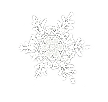
- Activar la Paleta de Materiales
En Primer plano colocar el color #a12011
En Segundo plano el color #edefea.
2.Abrir una nueva imagen transparente de 850px/800px.
Llenar con el color de Segundo Plano #edefea.
3.Efectos_ Efectos de Textura_ Textura
Seleccionar la textura_ Texture-DC-01
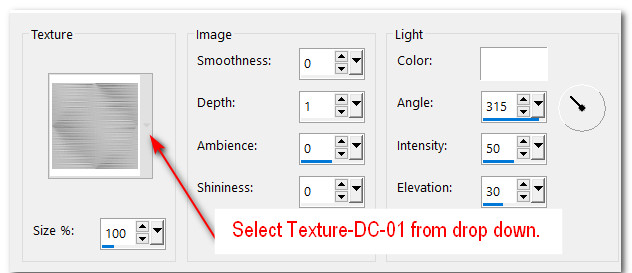
4. Efectos_ Efectos de Borde_ Realzar.
5. la imagen_ JHanna_725-Background.jpg.
Edición_ Copiar
Edición_ Pegar como nueva capa.
6. Usar la herramienta de cambio de color_cambiar por destino, con los valores por defecto.
Clic izquierdo con el color rojo de Primer Plano , desplazandote, para cambiar el color de la imagen. Haz clic varias veces si es necesario.
7. Efectos_ Efectos de Borde_ Realzar.
8. Abrir la imagen_ Winter_misted264_Silvie_15.09.2020.pspimage
Edición_ Copiar
Edición_ Pegar como nueva capa.
9. Duplicar la imagen del árbol
Capas_ Fusionar hacia abajo.
10. Abrir la imagen_ Tubes tinnad (29).psp.
Edición_ Copiar
Edición_ Pegar como nueva capa.
11. Imagen_ Cambiar de tamaño_ Redimensionar al 30%
Todas las capas sin seleccionar.
12. Colocar la casa hacia abajo, un poco por detrás de las ramas.
Capas_ Modo de capas_ Luz Débil
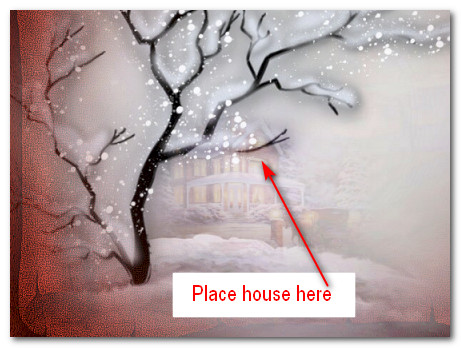
13. Abrir la imagen_ mh_christmasboxes.pspimage.
Edición_ Copiar
Edición_ Pegar como nueva capa.
14. Imagen_ Cambiar de tamaño_ Redimensionar al 70%
Todas las capas sin seleccionar.
15.Colocar las cajas en la parte inferior, a lo largo hacia la parte izquierda.
Ver captura

16. Cambiar el color de Primer Plano por el color_ #831100.
Usando la herramienta de cambio de color, clic izquierdo una vez sobre los lazos de la parte superior para cambiar el color.
17. Efectos_ Efectos 3D_ Sombra .
-10, -36, 40, 30, color #000000.
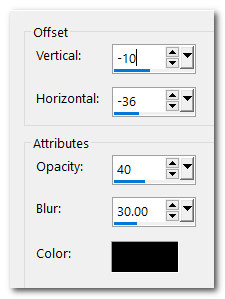
18. Imagen_ Agregar bordes_ Simétrico_ Add 5px color #edefea.
19. Imagen_ Agregar bordes_ Simétrico_ Add 30px color
#000000.
20. Activar el borde de 30 pixeles con la ayuda de la varita mágica.
Llenar con el color _ #65040b .
21. Effects/Alien Skin Eye Candy:5/Impact/Glass.
Select ArasClearFavorite under User Settings.
Click OK.
Selecciones_ Anular selección .
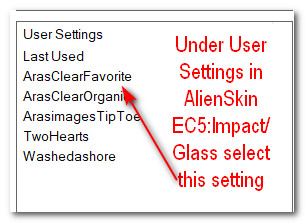
22. Repetir el paso #19.
Repetir el paso #20
Y el paso #21.
23. Imagen_ Agregar bordes_ Simétrico_ Add 5px color #edefea.
24. Abrir la imagen_ Christmas_Lady6m9_Silvie_15.11.2020.pspimage.
Edición_ Copiar
Edición_ Pegar como nueva capa.
25. Imagen_Espejo_ Espejo Horizontal.
26. Efectos_ Efectos 3D_ Sombra .
-10, -36, 40, 30, color #000000.
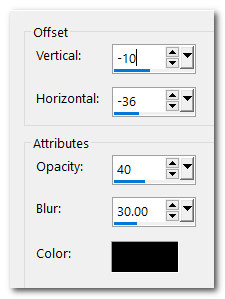
27. Colocar la mujer en la parte derecha de la imagen, en la parte inferior, tocando el primer borde.
Ver modelo original.
28. Ajustar_ Nitidez_ Enfocar.
29. Imagen_ Agregar bordes_ Simétrico_ Add 3px color #edefea.
30. Capas_ Nueva capa de trama.
31. Selecciones_ Cargar o guardar selección_ Cargar selección del disco.
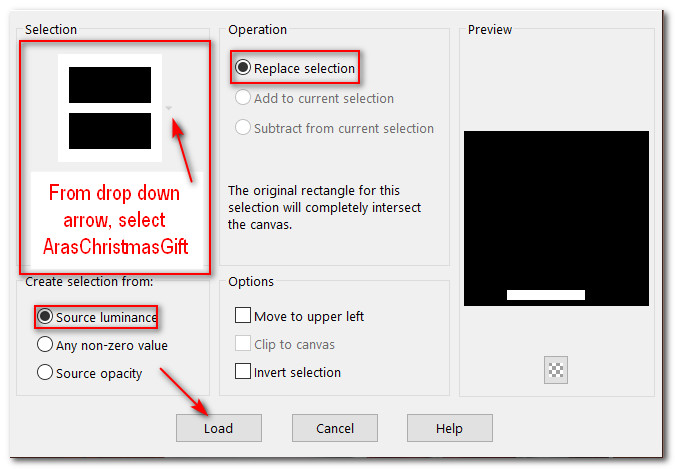
32. Llenar con el color #650d01.
33. Efectos_ Efectos 3D_ Biselado interior.
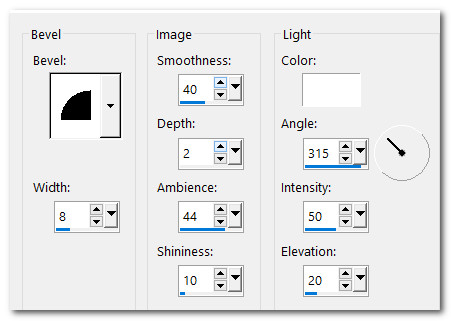
34. Selecciones_ Anular selección.
Centrar sobre el borde inferior.
35. Objetos_ Alinear_ Central horizontalmente.
36. Seleccionar la herramienta de Texto.
Elegir la fuente_ Kunstler Script, Tamaño_ 60, color #edefea, Stroke 0.0.

37. Convertir en capa de trama.
Objetos_ Alinear_ Central horizontalmente.
38. Añadir vuestra firma o sello de agua
Capas_ Fusionar visibles.
Guardar en formato Gif.
Edición_ Copiar
Animación
39. Abrir la imagen en el _ Animation Shop.
Pegar como nueva animación.
40. Duplicar esta imagen hasta tener 36 marcos.
Nos situamos sobre el primer marco.
Edición_ Seleccionar todo
41. Archivo/Abrir la imagen_ Arassnowimage.gif.
Clic en el primer marco.
Edición_ Seleccionar todo
Edición_ Copiar
42. Regresamos a nuestra imagen principal.
Clic derecho_ Pegar en el marco seleccionado.
Pegar en la esquina superior izquierda, donde quieras.
Clic izquierdo para pegar.
43. Repetir la misma operación en cada una de las esquinas superiores e inferiores.
44. Ver la animación. Si todo os gusta y está en su sitio.
Guardar en formato Gif
